 Říkali jste si někdy, že by bylo mnohem snažší některé věci vašemu počítači prostě jenom tak říct? Tohle už ale dávno není záležitost nadčasových filmů. Stačí si zapnout program “Speech feedback”, který je součástí Mac OS X. V tomto článku vám ukážu jak jej aktivovat, správně nastavit a efektivně používat.
Říkali jste si někdy, že by bylo mnohem snažší některé věci vašemu počítači prostě jenom tak říct? Tohle už ale dávno není záležitost nadčasových filmů. Stačí si zapnout program “Speech feedback”, který je součástí Mac OS X. V tomto článku vám ukážu jak jej aktivovat, správně nastavit a efektivně používat.
- V System Preferences si otevřete ikonku Speech.
- Zapněte funkci Speakable Items.
- U položky Microphone si zvolte mikrofon, který chcete používat.
- Klikněte na tlačítko Calibrate, posuvník nastavte tak aby ukazatel hluku moc nelítal do červené oblasti, když mluvíte. Nyní zkuste říkat příkazy které tu máme ke kalibraci mikrofonu připravené (What time is it?, Quit this application, Open a document, atd…). Příkaz blikne, když ho systém rozpozná. Poté potvrdíme tlačítkem done.
- Nyní si můžete nastavit za jakých okolností vás program bude poslouchat. První možnost je držení určité klávesy – prostě podržíte například Esc a řeknete “open safari”. Druhá možnost je, že řeknete klíčové slovo, po kterém program začne vyhodnocovat příkazy. Například: “Computer, open safari”. Tato možnost ale není tak efektivní jako ta první, někdy vás program prostě poslouchat nezačne.
- Pak už zbývá nastavit pouze zvuk který se přehraje po úspěšně vysloveném příkazu.
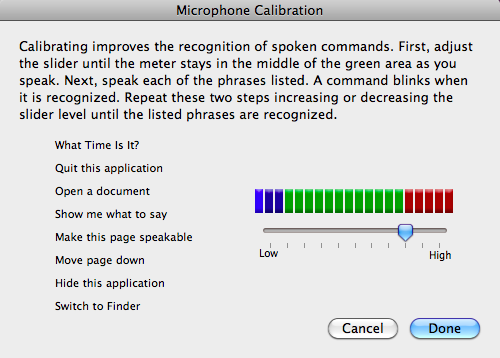
Natavení bychom měli, nyní k praktickému využití. Pokud si myslíte, že budete mít problém s výslovností, chce to jen malinko cviku… většinu příkazů program pozná i od mojí babičky, která anglicky vůbec neumí :). Vyslovte příkaz “open speech commands window”. Zobrazí se vám seznam příkazů, které lze používat. Nejvíce ale asi využijete tyto:
Open …
Quit from …
Close …
Switch to …
Get my mail
Make this speakeable
Nad tímto příkazem bych se chtěl pozastavit. Když kliknete například na složku a řeknete “make this speakeable”, můžete už tuto složku vždy otevřít jen vyslovením jejího jména. To samé platí téměř pro cokoliv (aplikace, webové stránky…).
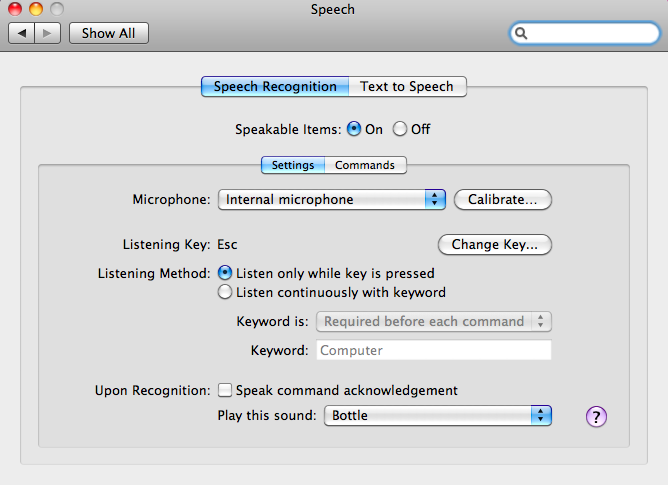
Speech Feedback vám sice klávesnici a myš nenahradí, ale dokáže vám práci na vašem Macu dost usnadnit… Práce s počítačem pak může vypadat třeba takto:
…“Get my mail”, “Quit this application”, “Open my browser”, “facebook”, “Apple news”, “Quit from safari”, “log me out”…, chce to jen trošku vynalézavosti a brzy zjistíte, že bez speech feedback nemůžete žít.



Vy to normalne pouzivate v praxi pri praci s Macem?
Ano, Speech Feedback používám zejména ke spouštění a zavírání aplikací, otevírání stránek v Safari, odhlašování se :) Pro mě je to rozhodně rychlejší a efektivnější způsob.
Vy to normalne pouzivate v praxi pri praci s Macem?
Ano, Speech Feedback používám zejména ke spouštění a zavírání aplikací, otevírání stránek v Safari, odhlašování se :) Pro mě je to rozhodně rychlejší a efektivnější způsob.
zdravím, zkoušel jsem tuto vychytávku a nějak jsem si přitom aktivoval voice over utility a nemohu ji vypnout :D
můžete mi poradit jak se ji zbavit. díky
zdravím, zkoušel jsem tuto vychytávku a nějak jsem si přitom aktivoval voice over utility a nemohu ji vypnout :D
můžete mi poradit jak se ji zbavit. díky
Dobrý den, vypnutí zvládnete následujícími třemi kroky :)
1) System preferences
2) Universal access
3) VoiceOver: off
Dobrý den, vypnutí zvládnete následujícími třemi kroky :)
1) System preferences
2) Universal access
3) VoiceOver: off
super diky moc! :D
super diky moc! :D
Nemáte za co :)
Nemáte za co :)
no nevim jestli je to pro vsechny lidi neco na urychleni, ale pokud mate neco s rukou pomuze to urcite… hrali sme si stim uz mac os 9